“我的电脑好像没有锁屏,就算我很久没用电脑也不会息屏。这是为什么呢?有什么方法可以为电脑设置锁屏吗?”
电脑锁屏是保护隐私和安全的重要手段。如果我们希望在不使用电脑时电脑自动进行锁屏,是可以手动设置的。那么,电脑锁屏怎么设置呢?其实很简单,今天小编就给大家介绍几种常见的电脑锁屏设置方法,继续往下看吧!

方法一:使用快捷键
电脑锁屏在哪设置?比较简单的一种方法就是使用快捷键对锁屏进行设置。如果你想不使用电脑时立刻进行锁屏,可以通过快捷键操作完成。
操作方法:同时按下【Win】和【L】键,即可立即锁定屏幕。

方法二:开始菜单设置
如果需要对锁屏进行背景等的设置,建议你采用这个方法来进行。电脑锁屏怎么设置呢?可以这样操作。
步骤1:点击屏幕左下角的【开始】;
步骤2:选择【设置】,点击【个性化】;
步骤3:在左侧菜单中,选择【锁屏界面】,可以在右侧选择锁屏背景、屏幕超时等。
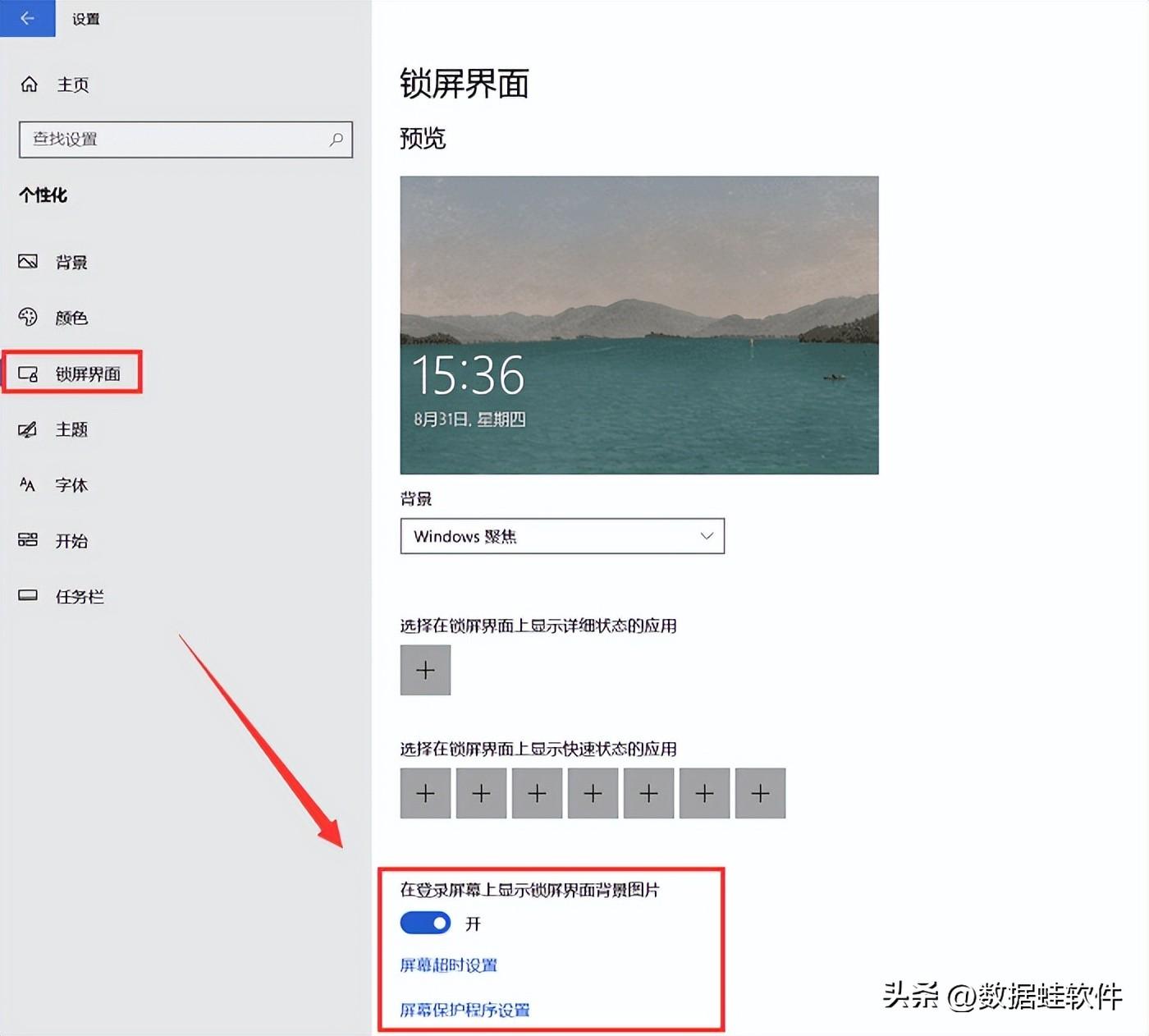
方法三:控制面板设置
怎么设置人离开后电脑自动锁屏?可以在控制面板中进行设置,使用这个方法是比较方便且快捷的。
步骤1:按下【win+R】,打开【运行】;
步骤2:输入【control panel】并按下【确定】;
步骤3:在控制面板窗口中,点击【外观和个性化】;
步骤4:点击【更改屏幕保护程序设置】,在窗口中,可以设置对等待时间进行设置。
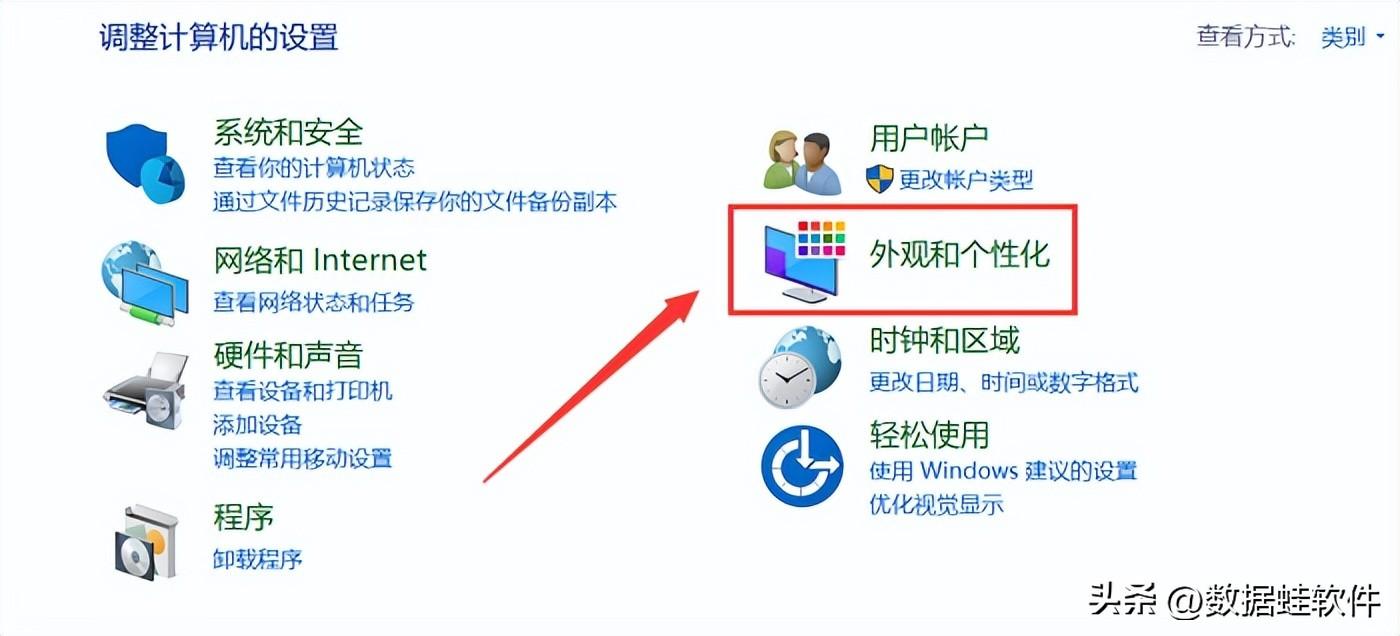
方法四:电源和睡眠设置
如何设置电脑休眠锁屏?可以利用电源和睡眠进行设置。操作如下。
步骤1:单击任务栏上的电池图标,选择【电源选项】;
步骤2:选择【更改计划设置】,点击【更改高级电源设置】,在弹出的窗口中,可以设置关闭盖子的操作,这也将触发锁屏。
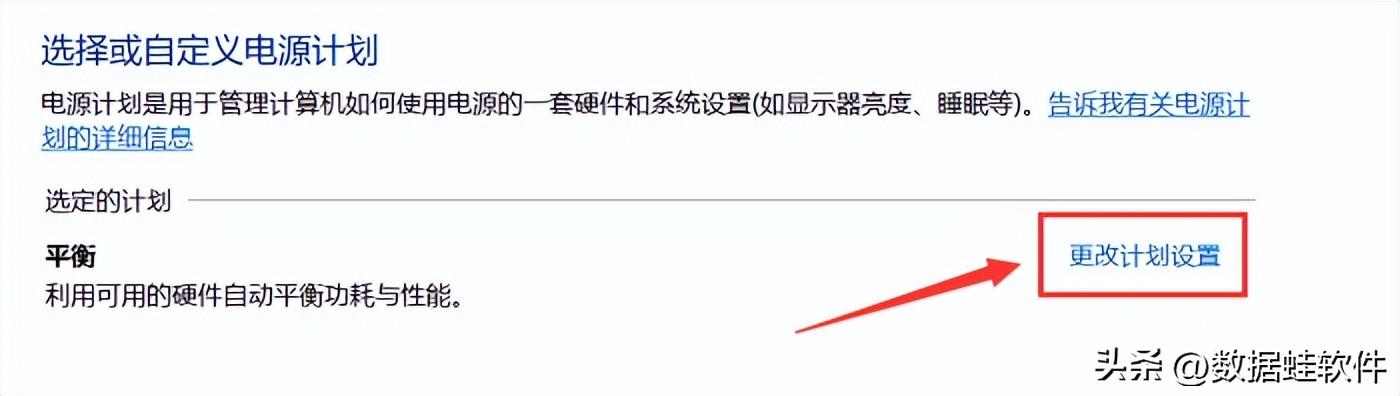
方法五:组策略编辑器
如果对电脑操作比较熟悉,也可以尝试使用组策略编辑器来对电脑锁屏进行设置。操作如下:
步骤1:按下【win+R】,打开【运行】对话框,输入【gpedit.msc】并按下【确定】;
步骤2:导航到【计算机配置】>【管理模板】>【控制面板】>【个性化】;
步骤3:在右侧窗格中,双击【不显示锁屏】,选择【已启用】,点击【确定】。
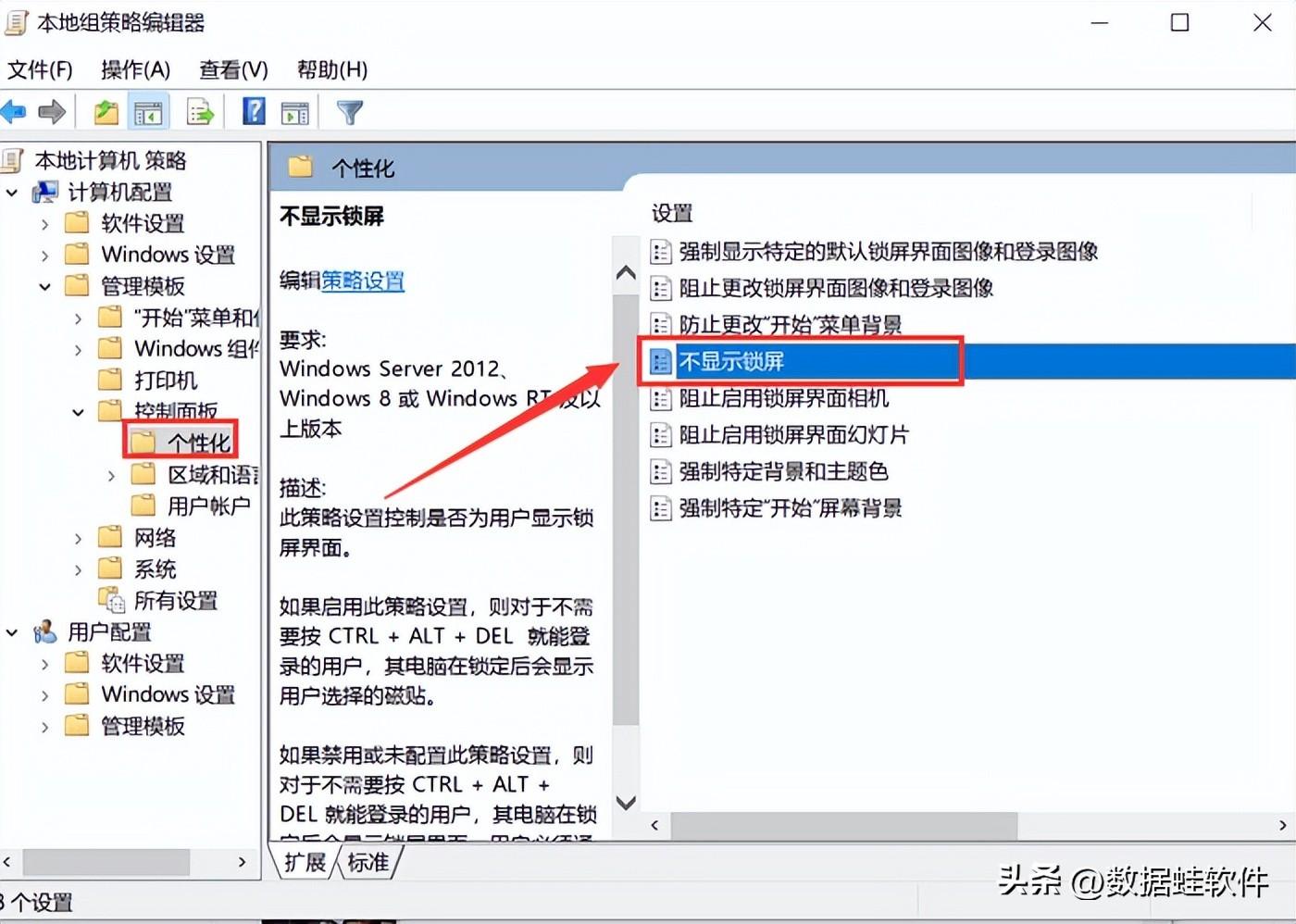
今天小编给大家分享了5种电脑锁屏的设置方法,如果需要对你的电脑锁屏进行设置,可以选择任意的方法。电脑锁屏怎么设置?看完本文是不是觉得很简单?可以按上文的方法去尝试一下哦!

